两台电脑如何共享文件?局域网内计算机如何传文件?
两台存在于局域网中的计算机传输文件需要使用到共享功能,而在XP系统中共享也是受到诸多限制,我们需要将这些限制一一设置好,就可以轻松使用共享,那我们该如何配置共享环境呢?参见下文。

一、共享的条件:
1、配置IP地址和电脑在局域网内可以连通;
2、关闭防火墙;
3、更改“本地策略”;
4、共享需要访问的文件夹。
END
1、配置IP地址
首先在“电脑A”上配置IP地址;
(1)、在“开始菜单”打开“控制面板”;
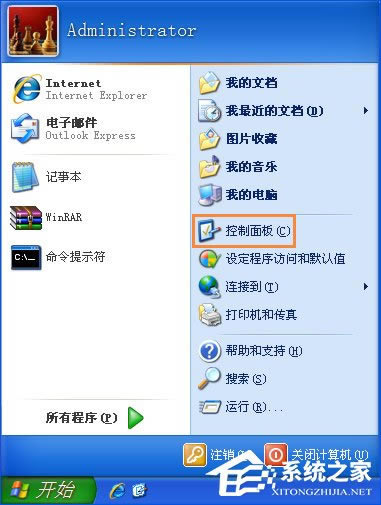
(2)、找到“网络连接”打开;

(3)、右键单机“本地连接”--“属性”;
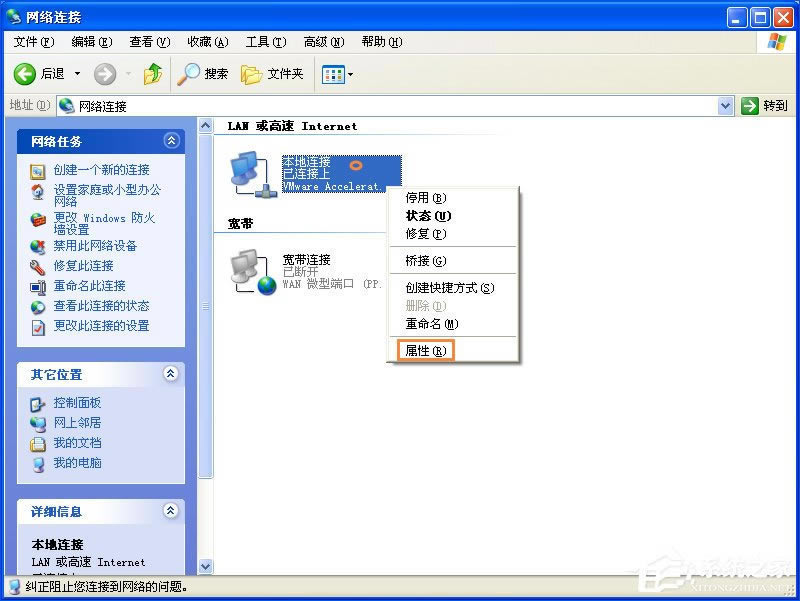
(4)、双击“Internet协议(TCP/IP)”;
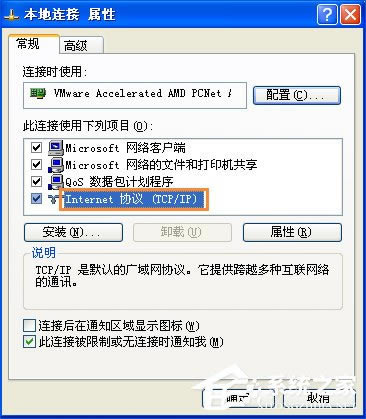
(5)、选择“使用下面IP地址”;
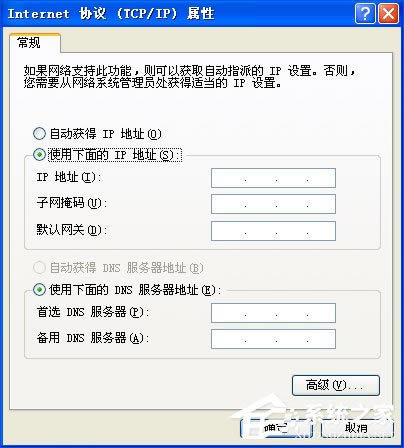
(6)、在“ip地址”和“子网掩码”分别输入“192.168.1.55”和“255.255.255.0”,确定;
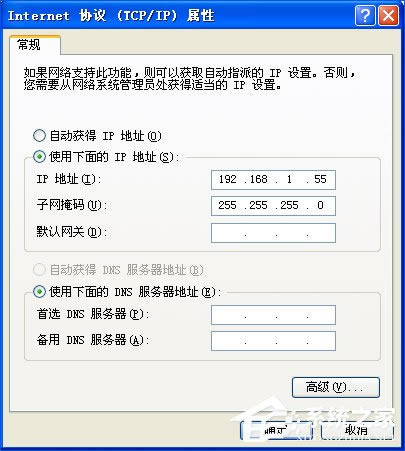
(7)、在“电脑B”上重复2-8步,“ip地址”和“子网掩码”改成“192.168.1.66”和“255.255.255.0”,确定。
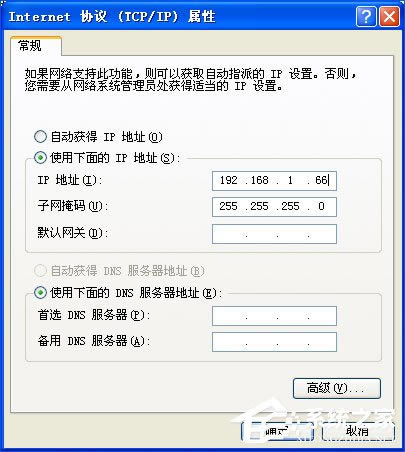
END
2、关闭防火墙
(1)、打开控制面板;
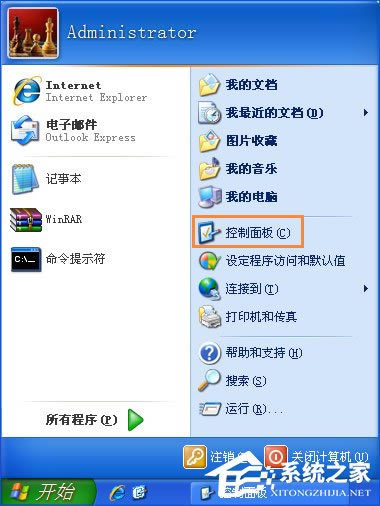
(2)、找到“Windows防火墙”“关闭”;
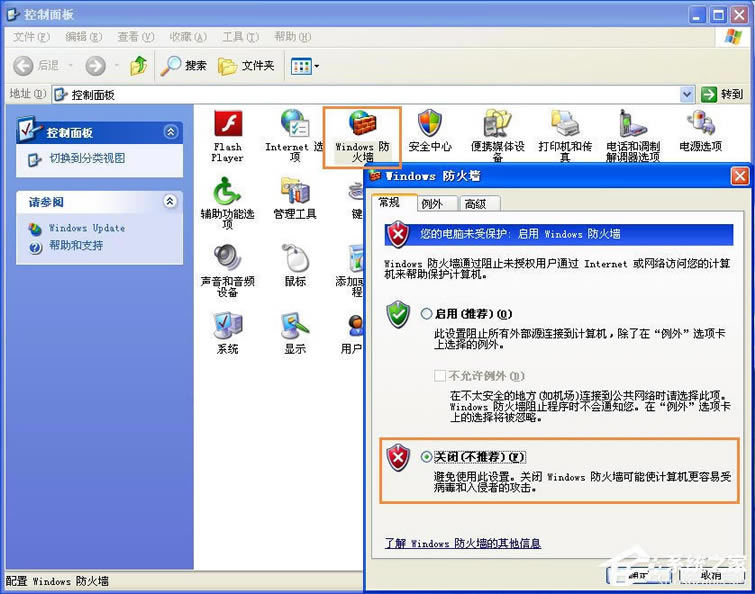
(3)、单机“确定”。
END
3、更改“本地策略”
(1)、“开始”--“运行”输入“gpedit.msc”“确定”,展开“Windows设置”--“本地策略”--“安全选项”;
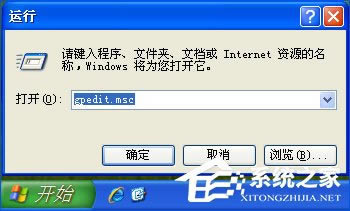
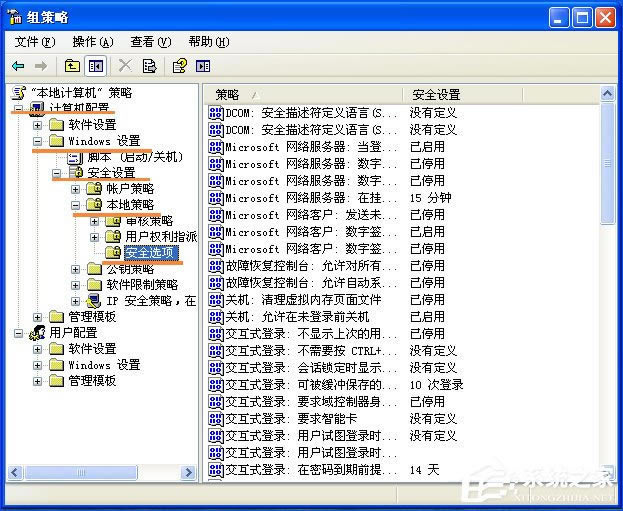
(2)、将“帐户: 使用空白密码的本地帐户只允许进行控制台登录”双击;
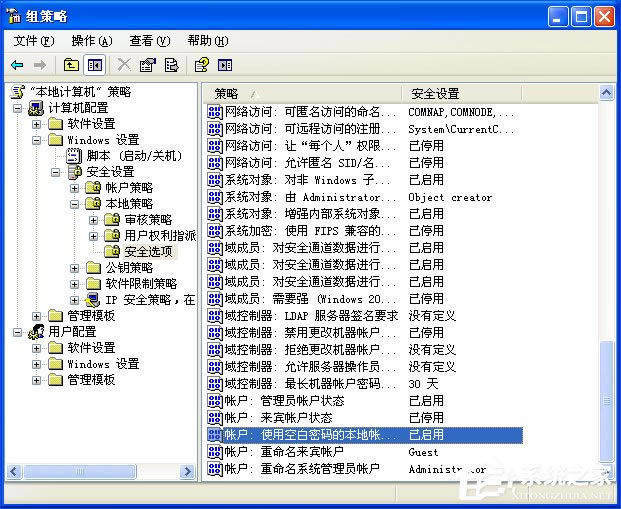
(3)、双击改为“已停用”并确定。
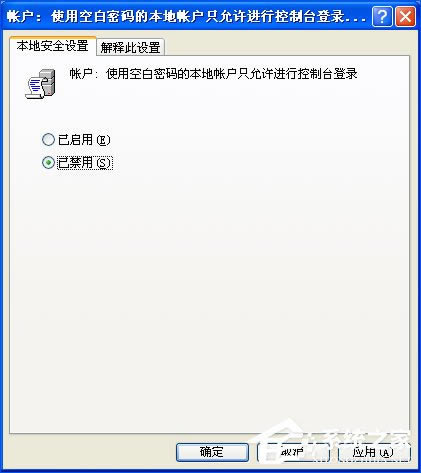
END
4、共享需要访问的文件夹
(1)、右键“文件”--“属性”;
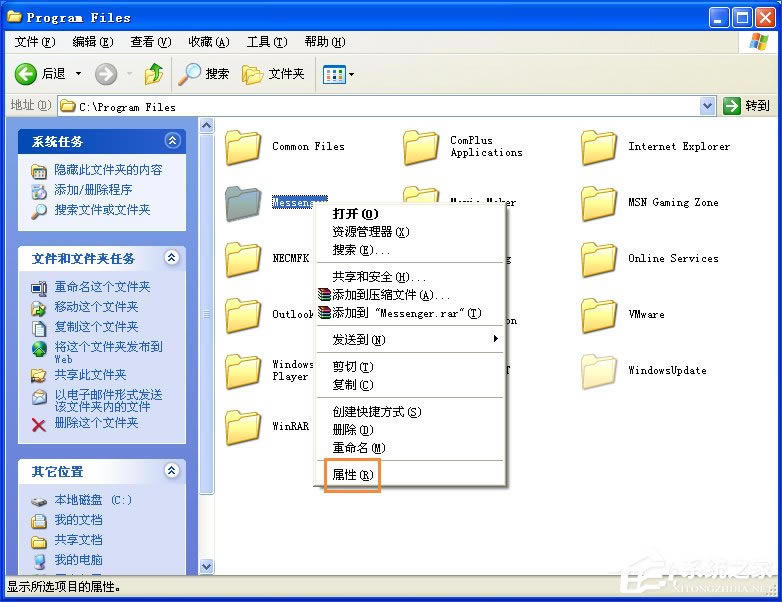
(2)、选择“共享”--“共享此文件夹”单机“确定”。
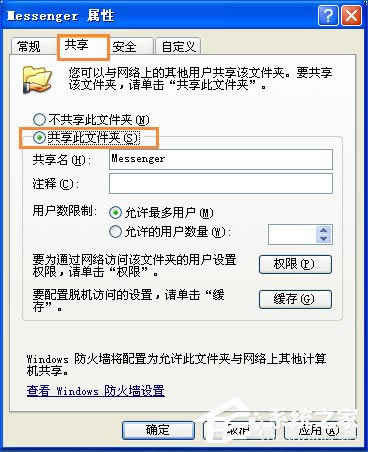
END
5、访问文件
最后在“电脑A”上访问“电脑B”,在电脑A上打开“开始菜单”--“运行”输入:\\192.168.1.2\test 确定,即可访问。


END
注意事项:
1、两台电脑都要配置IP地址,就是第一大步;
2、要共享哪一个电脑就在那个电脑上操作第2-4大步;
3、用完后要把“帐户: 使用空白密码的本地帐户只允许进行控制台登录”还原为“已停用”,如果开启的,可能会不安全。
共享的文件使用过后也需要花费一些手脚去取消共享,因为共享对于系统安全来说,是很不安全的行为。